[iPhone捷徑] 一鍵開關定位服務、行動網路和Wi-Fi,並使用 iAnyGo 進行定位模擬
Barbara Wagner/ 2024-10-24 / 改變iPhone定位
如果要進行LBS遊戲,飛人需要使用iAnyGo的「遊戲模式」進行連接,而該模式是透過藍牙進行連線。為了提升藍牙連線的成功率,建議先關閉再重新啟動藍牙服務、定位服務和行動網路。由於這些操作可能較耗時且繁瑣,因此建議使用「iPhone捷徑」來一鍵開關定位服務、行動網路和Wi-Fi快捷方式,這樣會方便許多。
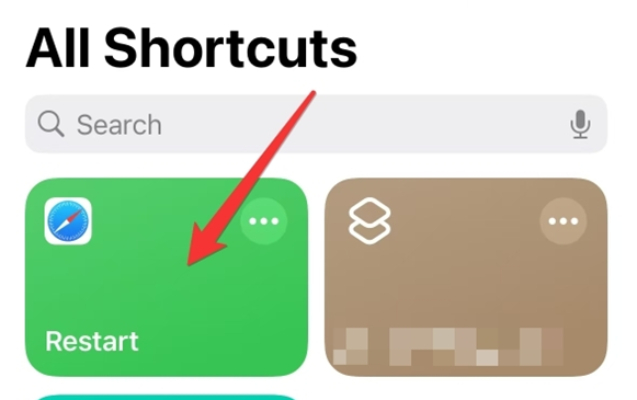
這些操作將幫助您自動化重要步驟,並確保您的欺騙位置在未來使用時運行無礙。以下是如何提升您的iAnyGo設定,使您的模擬定位更加高效的方法:
第1部分:設定一鍵啟用行動數據捷徑
要快速啟用或禁用行動數據和定位服務,您可以使用這裡提供的iCloud捷徑: 一鍵啟用行動數據及藍牙捷徑連結。請按照以下步驟開始:
1. 存取捷徑
- 在您的iPhone上打開Safari或任何瀏覽器,訪問上述連結。
- 點擊獲取捷徑,它將重定向您到設備上的捷徑應用。
- 點擊添加捷徑以將其添加到您的收藏中。
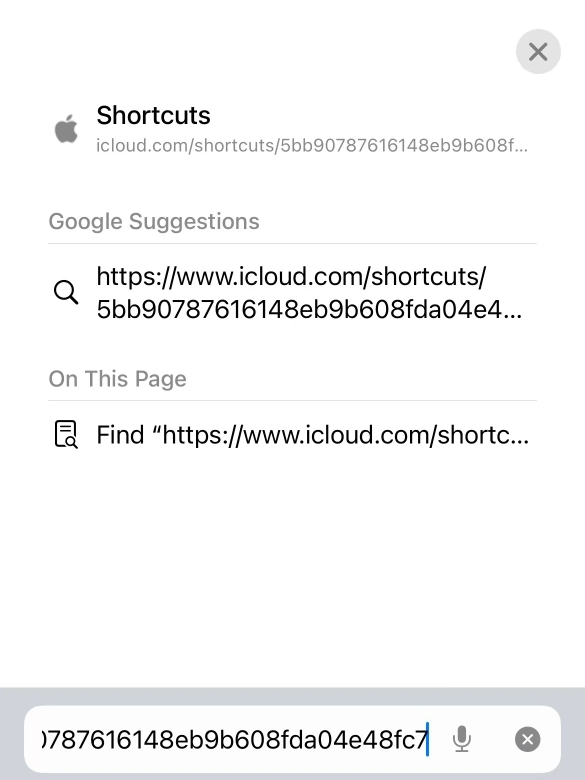
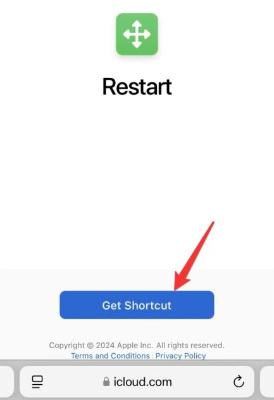
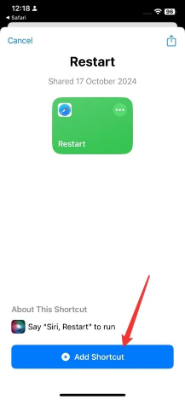
2. 使用捷徑禁用服務
- 添加後,您將在應用的所有捷徑下找到重啟圖標。
- 點擊重啟捷徑,將出現提示要求您選擇一個操作。
- 選擇關閉。這將自動禁用您的Wi-Fi和行動數據。
- 系統將引導您到位置服務螢幕。
- 根據提示點擊關閉以禁用位置服務。
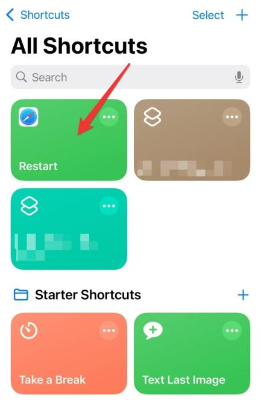
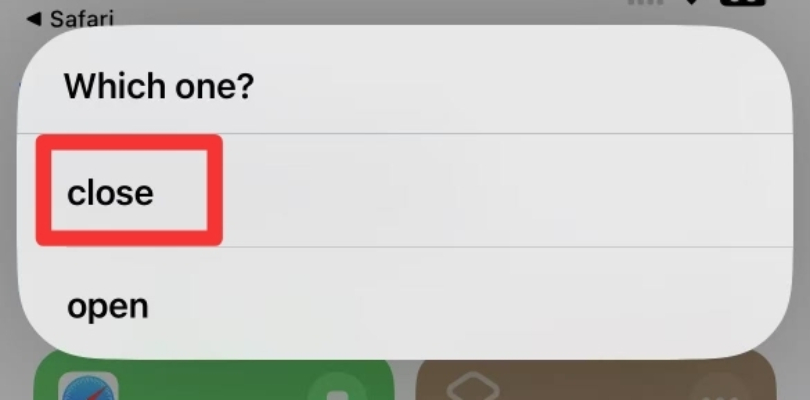
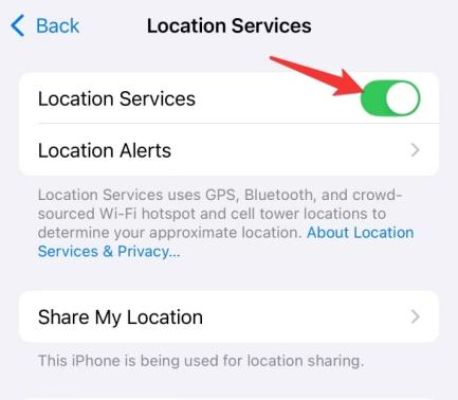

3. 啟用行動數據和服務
- 要將所有功能重新開啟,返回捷徑應用並點擊打開。
- 這將再次將您重定向到位置服務螢幕,您可以輕鬆一點即可啟用。
- Wi-Fi、行動數據和定位服務將自動恢復,無需額外確認。

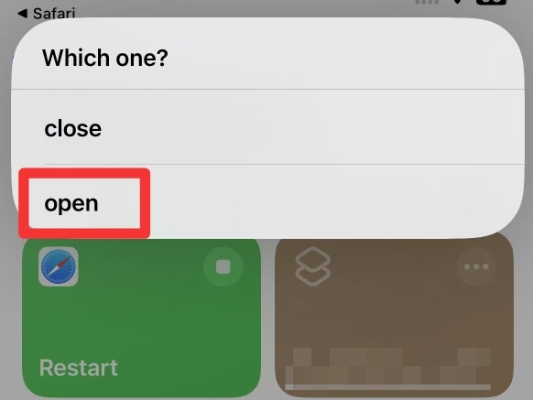
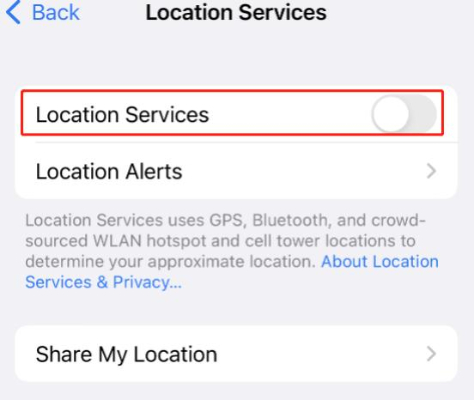
如果您在iAnyGo藍牙連接後經常在Wi-Fi和行動數據之間切換,使用捷徑可以簡化這個過程。
第2部分:iAnyGo 藍牙模式連接修改定位教學
對於想要在 Pokémon GO 或 Monster Hunter Now 遊戲中修改定位的用戶,iAnyGo提供了一個實用的藍牙連接的模式,可以輕鬆更改您的 GPS 位置。。以下是iAnyGo 藍牙連接並修改定位的教程。
iAnyGo 的藍牙功能是什麼?
iAnyGo 允許您透過藍牙將iPhone連接到電腦,以欺騙您的GPS位置。通過藍牙模式連接需要安裝第三方破解的遊戲包即可修改遊戲的定位。
如何使用iAnyGo的 藍牙模式連接進行定位修改
- 在您的電腦上下載並安裝iAnyGo。
- 啟動iAnyGo並選擇定位修改然後選擇遊戲模式。
- 在您的iPhone和電腦上啟用藍牙。
- 通過藍牙配對您的iPhone和電腦。
- 選擇位置:一旦連接,簡單地在iAnyGo提供的地圖上選擇您想要的位置。
- 欺騙您的位置:點擊確認新位置,您的手機將註冊您選擇的GPS位置。這在應用中運作流暢,無需物理連接或應用修改。

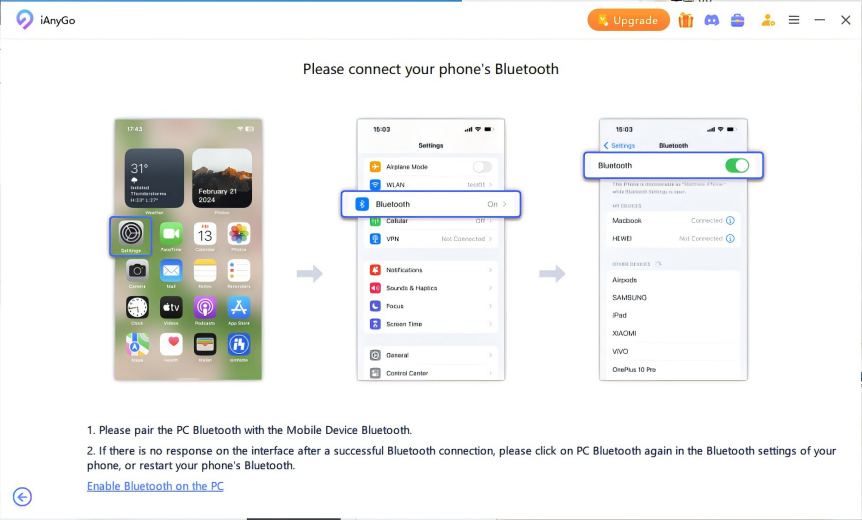

iAnyGo藍牙欺騙的好處
- 首款支持Windows和Mac的藍牙欺騙工具:iAnyGo是第一個支持Windows和Mac平台的藍牙連接位置欺騙工具。這種跨平台的兼容性使其比其他可能僅在一個系統上運作的欺騙工具更具靈活性。
- 快速藍牙連接:iAnyGo在5到15秒內即可通過藍牙連接到您的iPhone。這比大多數競爭對手快得多,競爭對手可能需要30秒或更長時間才能建立連接。
- 無需軟體修改:iAnyGo在不越獄或使用破解應用的情況下運行,確保您的設備保持安全。
- 實時模擬定位:您可以快速切換位置,在使用基於位置的應用時提供靈活性。
常見使用案例
- Pokémon GO:欺騙您的位置以訪問不同的區域或事件。
- Monster Hunter Now:通過更改GPS位置來尋找稀有怪物。
- 約會應用:更改您的位置以與不同城市或國家的用戶配對。
結論
使用捷徑來管理您的行動數據和位置服務,結合iAnyGo的藍牙連接進行位置欺騙,可以顯著提升您的移動體驗。無論您是通過自動化設備的連接設定來節省時間,還是享受在沒有有線連接的情況下更改GPS位置的靈活性,這些工具都是用戶友好且高效的。
立即利用 iCloud捷徑和iAnyGo的藍牙欺騙功能來簡化您的移動使用體驗吧!

